Драйвер - это программа, обеспечивающая взаимодействие
компьютера с оборудованием и устройствами. Без драйверов невозможна
нормальная работа подключенного к ПК оборудования, например
видеоадаптера или принтера.
В большинстве случаев драйверы поставляются вместе с
Windows, или их можно найти, перейдя в центр обновления Windows на
панели управления и проверив наличие обновлений. Если в Windows
отсутствует нужный драйвер, то обычно его можно найти на веб-сайте
производителя
При подключении к компьютеру нового устройства ОС
Windows пытается найти и установить драйвер для этого устройства. Иногда
можно увидеть уведомление, что драйвер не подписан, был изменен после
подписывания или не может быть установлен ОС Windows. Всегда можно
решить, следует ли устанавливать неподписанный или измененный драйвер.
Подписанный драйвер - это драйвер устройства, имеющий цифровую подпись. Цифровая подпись
является электронной меткой безопасности, которая может указать
издателя данного программного обеспечения, а также факт изменения
драйвера после его подписания. Если драйвер подписан издателем и
достоверность подписи подтверждена центром сертификации, то можно быть
уверенным, что драйвер выпущен именно этим издателем и не подвергался
изменениям.
Примечание: 64-разрядные версии ОС
Windows блокируют установку драйверов без действительной цифровой
подписи (или измененных после ее нанесения). Это сообщение появляется
только при попытке установить такой драйвер на 64-разрядную версию
Windows.
Если при установке драйвера появляются подобные
сообщения, посетите веб-сайт изготовителя устройства для получения
драйвера устройства с цифровой подписью.
Устанавливать драйвера без цифровой подписи или нет.
Невозможно с уверенностью определить, что файл без
действительной цифровой подписи получен из указанного источника и не был
подделан (возможно, с помощью вируса) после его публикации. Желательно
избегать открытия файла, если нет уверенности в достоверности источника и
безопасности содержимого файла.
Даже действительная цифровая подпись не
гарантирует, что содержимое файла является безопасным. На основе
удостоверения издателя файла и данных об источнике его загрузки следует
решить, можно ли доверять содержимому файла
Выбор действия при установке драйвера.
При установке нового драйвера Windows отобразит одно из предупреждений
- Этот драйвер не подписан
- Windows не может проверить издателя данного драйвера
- Системе Windows требуется драйвер с цифровой подписью
К сожалению, не существует надежных источников
сведений, которые могут указать, кто опубликовал неподписанный драйвер.
Любой может изменить содержимое неподписанного драйвера. Первоначальная
версия неподписанного драйвера действительно могла прийти от
изготовителя устройства, но если драйвер не подписан, то возможно, что
кто-то его изменил. Нет способа узнать, был ли драйвер изменен
злоумышленником. В настоящее время большинство изготовителей подписывают
созданные ими драйверы перед их реализацией
Следует устанавливать неподписанный драйвер только в том случае, если он получен с лицензионного диска изготовителя.
Отключение проверки цифровой подписи драйвера
Если вы приняли решение отключить проверку цифровой подписи, то это делается так.
Нажмите клавишу  + R или Пуск - Выполнить и введите команду gpedit.msc + R или Пуск - Выполнить и введите команду gpedit.msc
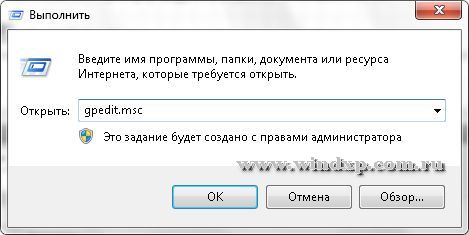
Откроется Редактор локальной групповой политики. Находим
Конфигурация пользователя - Административные шаблоны - Система -
Установка драйвера.
В правой половине окна находим Цифровая подпись драйвера устройств. Два раза кликаем или правой клавишей на этом пункте и выбираем Изменить.

В этом окне выбираем пункт Отключить. Применить и ОК. Если выбрать Включить, то дополнительно можно выбрать как системе реагировать на драйвер без цифровой подписи
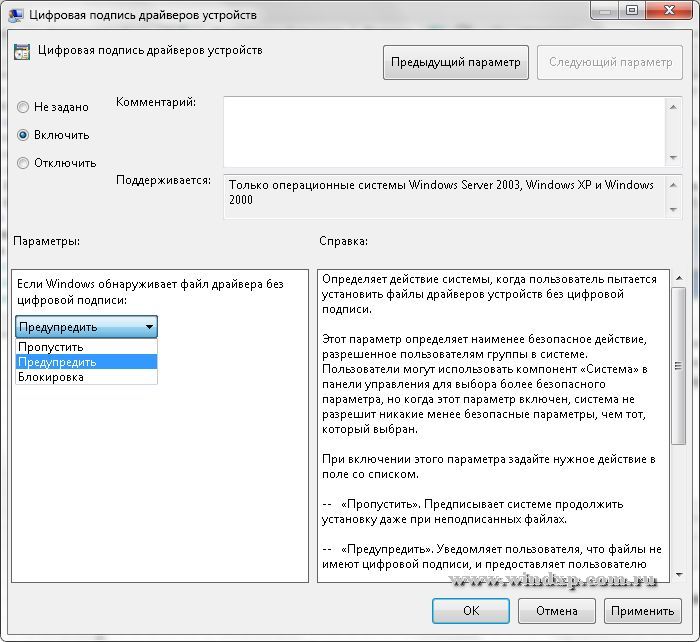
Конечно выбор всегда за вами, но не так часто
приходиться переустанавливать драйвера, поэтому лучше лишний раз
прочитать предупреждение и подумать, чем потом искать проблему.
 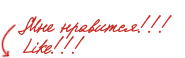 | +2 |
|
 Простая ссылка: Простая ссылка: |
|
 Html ссылка: Html ссылка: |
|
 ВВ ссылка: ВВ ссылка: |
|
|